作者:
Roger Morrison
创建日期:
26 九月 2021
更新日期:
1 七月 2024

内容
如果要在Inkscape中将光栅图像(位图)转换为矢量图像,则必须跟踪或“跟踪”图像。幸运的是,Inkscape具有自动工具,不需要稳定的手,也不需要太多的时间。如果要对创建的路径进行更多控制,则可以使用Inkscape的内置绘图工具来手动跟踪图像。无论选择哪种方法,Inkscape均可轻松将位图转换为矢量图形。
踩
方法1之2:自动跟踪
 导入图像。 单击菜单栏上的“文件”,然后选择“导入”。
导入图像。 单击菜单栏上的“文件”,然后选择“导入”。  打开跟踪工具。 要在Inkscape中打开“跟踪”功能,请在菜单栏中单击“路径”,然后选择“位图跟踪”。
打开跟踪工具。 要在Inkscape中打开“跟踪”功能,请在菜单栏中单击“路径”,然后选择“位图跟踪”。  在单次扫描和多次扫描之间选择。 如果要从图像创建单个路径,请选择“单个”;如果要使用许多重叠路径,请选择“多个”。
在单次扫描和多次扫描之间选择。 如果要从图像创建单个路径,请选择“单个”;如果要使用许多重叠路径,请选择“多个”。 - 选择单次扫描的选项:
- 极限亮度 使用像素的亮度来决定它应该是黑色还是白色。限制越高,图像将越暗。
- 边缘识别 根据像素的亮度差异创建路径。极限值设置确定输出的暗度。同样,较高的限制将产生较暗的输出。
- 颜色测量 根据颜色的不同产生一条路径。通过设置“颜色”,您可以指示要在输出中使用多少种颜色,以及可以在哪里提供彩色输出。然后使用算法将这些颜色转换为黑色或白色。
- 要选择多个扫描作为选项:
- 亮度步骤 提供用于指定扫描总数的选项。
- 颜色 使用“级别”中所述的数字来确定结果中包含多少种颜色。
- 灰阶 就像颜色,但具有灰度。
- 附加选项:“模糊”选项对跟踪应用高斯模糊,而“扫描堆栈”尝试填充路径的不透明度中的间隙。选中“删除背景”以删除通常颜色最浅的背景。
- 更多选择:
- 斑点抑制物去除污点,斑点,不规则物和其他不需要的物品。
- 优化路径会合并贝塞尔曲线。
- 选择单次扫描的选项:
 单击“更新”进行预览。 如果线条太粗或不够清晰,则您可能选择了不适合图像类型的跟踪模式。 Inkscape建议将跟踪功能旋转三遍,以确定三个选项中的哪一个最适合您的个人需求。
单击“更新”进行预览。 如果线条太粗或不够清晰,则您可能选择了不适合图像类型的跟踪模式。 Inkscape建议将跟踪功能旋转三遍,以确定三个选项中的哪一个最适合您的个人需求。  单击确定以创建路径。 位图图像将另存为SVG文件。
单击确定以创建路径。 位图图像将另存为SVG文件。  编辑和调整结果。 单击屏幕(或F2)左侧工具栏中的“通过其节点调整路径”按钮,以调整节点和曲线。
编辑和调整结果。 单击屏幕(或F2)左侧工具栏中的“通过其节点调整路径”按钮,以调整节点和曲线。
方法2之2:手动跟踪
 导入图像。 单击菜单栏上的“文件”,然后选择“导入”。
导入图像。 单击菜单栏上的“文件”,然后选择“导入”。 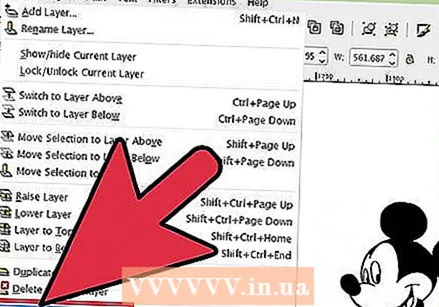 从主菜单中打开“层”。 跟踪到新层实际上是可选的,但它可以让您选择使用图像(或跟踪层)的透明度设置来播放内容,从而有助于您查看正在执行的操作。在菜单栏中单击“层”,然后选择“层”。
从主菜单中打开“层”。 跟踪到新层实际上是可选的,但它可以让您选择使用图像(或跟踪层)的透明度设置来播放内容,从而有助于您查看正在执行的操作。在菜单栏中单击“层”,然后选择“层”。  添加一个新层。 单击“ +”按钮添加一个新层。输入图层的名称(例如“跟踪图层”),然后选择“当前上方”作为图层堆栈中的位置。点击“添加”。
添加一个新层。 单击“ +”按钮添加一个新层。输入图层的名称(例如“跟踪图层”),然后选择“当前上方”作为图层堆栈中的位置。点击“添加”。  选择一个跟踪工具。 有几种可用的工具,每种工具都有不同的用途。
选择一个跟踪工具。 有几种可用的工具,每种工具都有不同的用途。 - 按键盘上的F6键(或单击工具菜单中的铅笔图标)以选择铅笔/徒手工具。使用此工具,您可以在图像上任意绘制。如果您使用的绘图板,手掌平稳或要追踪的东西不多,则此工具可能是您想要做的事情的正确选择。
- 同时按Shift和F6(或单击工具菜单中的笔图标)以选择笔/贝塞尔工具。使用此工具,您可以单击要跟踪的行的末端,以创建易于操作的小段。如果要跟踪多行并使用鼠标,则此工具将为您提供最准确的结果。双击每行的结尾以停止路径。
 使用绘图板或鼠标跟踪图像中的每一行。 使用钢笔工具时,请使用较短的线而不是一条实线。这使跟踪线更易于编辑,因为如果在最后犯了个小错误,则不必从长行开始。
使用绘图板或鼠标跟踪图像中的每一行。 使用钢笔工具时,请使用较短的线而不是一条实线。这使跟踪线更易于编辑,因为如果在最后犯了个小错误,则不必从长行开始。 - 您可以在“层”对话框中在层之间进行切换。双击要处理的图层的名称,然后将切换到该视图。
- 绘制路径时,可以帮助使位图稍微透明。在对话框中选择位图图层,然后将滑块移至“不透明度”下,以查看最适合您的设置。
 打开“修改路径”工具。 在工具菜单中,单击顶部的第二个箭头按钮(“编辑”箭头)以进入编辑模式。在这种模式下,您可以单击并拖动节点以进行额外的精细调整。
打开“修改路径”工具。 在工具菜单中,单击顶部的第二个箭头按钮(“编辑”箭头)以进入编辑模式。在这种模式下,您可以单击并拖动节点以进行额外的精细调整。 - 如果节点太多,并且将所有节点永久移动到所需位置,则可以减少节点数量。这可以稍微改变线条的形状,但不一定会明显改变。用 Ctrl+L. (md Cmd+L. 在Mac上)以减少节点数。
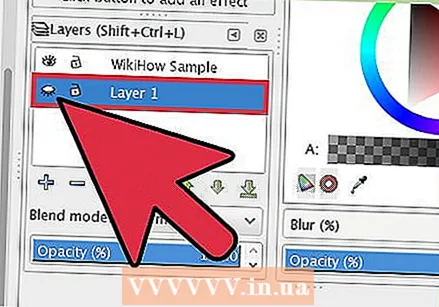 查看没有底层的描线。 为确保已跟踪要在矢量图像中看到的每一行,请单击第一层(位图)并增加“不透明度”,直到仅显示您跟踪的行。如果您发现忘记了一条线,请返回“图层”工具并减小“不透明度”,以便再次显示需要跟踪的线。
查看没有底层的描线。 为确保已跟踪要在矢量图像中看到的每一行,请单击第一层(位图)并增加“不透明度”,直到仅显示您跟踪的行。如果您发现忘记了一条线,请返回“图层”工具并减小“不透明度”,以便再次显示需要跟踪的线。  删除底层并保存图像。 单击第一层(带有原始图稿的层)中的“层”工具,然后单击减号将其删除。要保存跟踪行,请单击“文件”,然后单击“另存为”。
删除底层并保存图像。 单击第一层(带有原始图稿的层)中的“层”工具,然后单击减号将其删除。要保存跟踪行,请单击“文件”,然后单击“另存为”。
尖端
- 在将位图转换为矢量之前,请先将其从背景中删除,以提高路径质量。专家建议您在开始跟踪之前使用SIOX删除位图中的背景。
- 具有更多颜色和渐变的位图通常比自动跟踪工具可以处理的精度更高。



